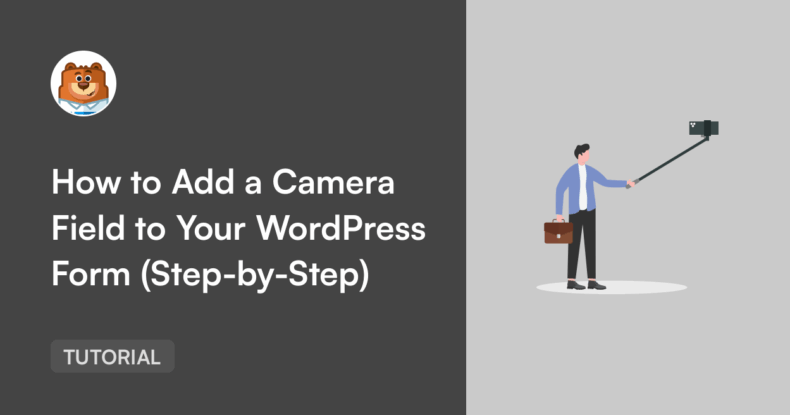AI Zusammenfassung
Haben Sie schon einmal versucht, ein Foto in ein Formular hochzuladen, und sich dabei durch Unmengen von Screenshots, Memes und Urlaubsbildern geblättert, nur um das richtige zu finden?
Denn das tue ich jedes Mal.
Deshalb ist das Kamerafeld in WPForms wie ein kleines Wunder. Es lässt die Leute sofort ein Foto oder Video aufnehmen, direkt von der Kamera ihres Geräts, ohne das Formular zu verlassen.
Dieses Feld eignet sich perfekt für die Erfassung von Bewerbungen, Ausweisüberprüfungen oder Einsendungen für einen Fotowettbewerb. Und hey, niemand hält Sie davon ab, Ihre eigenen potenziellen Kunden mit Sofort-Fotos auf unseren Dating-Bewerbungsvorlagen zu überprüfen... Ich sag's ja nur.
Gehen wir Schritt für Schritt durch, wie man es einrichtet.
Hinzufügen eines Kamerafelds zu Ihrem WordPress-Formular (Schritt für Schritt)
- Schritt 1: Fügen Sie das Kamerafeld zu Ihrem Formular hinzu
- Schritt 2: Wählen Sie das Aufnahmeformat (Foto oder Video)
- Schritt 3: Festlegen von Dateigröße und Zeitlimits
- Schritt 4: Anpassen von Stil und Text der Kamerataste
- Schritt 5: Wählen Sie den Speicherort für die erfassten Dateien
- Schritt 6: Zugriff auf hochgeladene Dateien einschränken
- FAQs über das Kamerafeld in WPForms
Was ist das Kamerafeld in WPForms?
Mit dem Kamerafeld können Benutzer direkt in Ihrem Formular ein Foto oder ein kurzes Video aufnehmen. Es funktioniert sowohl auf Desktop- als auch auf Mobilgeräten und speichert alles sicher zusammen mit den übrigen Formulareinträgen.
Das Feld Kamera ist ideal für:
- Formulare zur Überprüfung des Lichtbildausweises
- Beiträge zu Wettbewerben oder Veranstaltungen
- Onboarding-Formulare für Kunden mit Selfies oder kurzen Intros
- Feedback-Formulare mit Video-Testimonials
Schritt 1: Fügen Sie das Kamerafeld zu Ihrem Formular hinzu
Öffnen Sie zunächst Ihr Formular oder erstellen Sie ein neues.
Sie finden das Kamera-Feld unter "Fancy Fields" in der Formularerstellung, direkt neben dem Feld "File Upload".
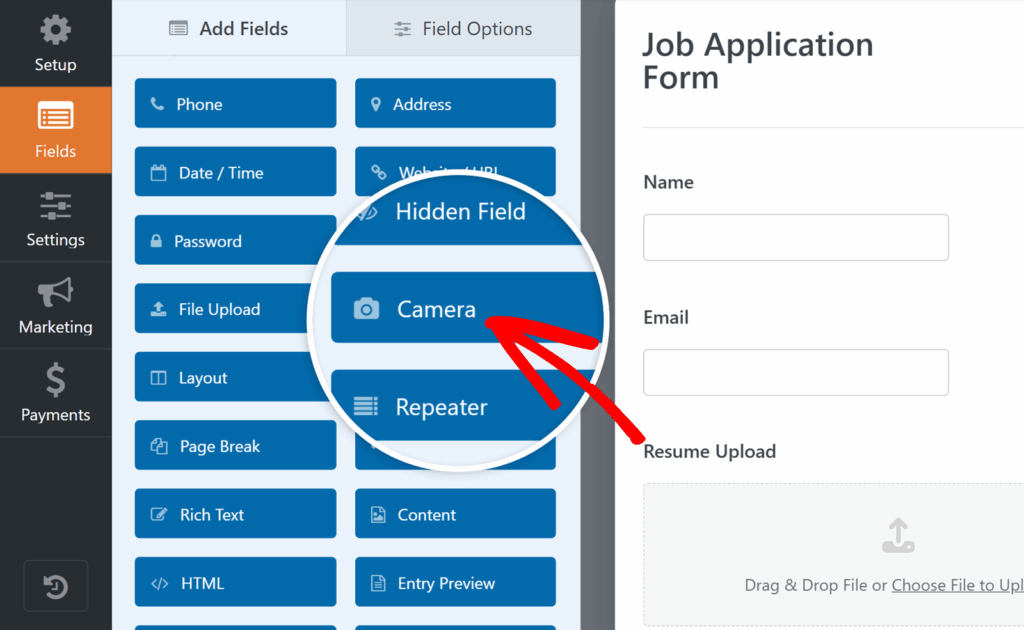
Klicken Sie darauf oder ziehen Sie das Kamera-Feld per Drag & Drop in den Vorschaubereich des Formulars, um es zu Ihrem Formular hinzuzufügen. Sie sehen dann ein kleines Kamerasymbol, auf das die Benutzer klicken können, um ihr Foto oder Video aufzunehmen.
Und das war's! Das Kamerafeld wird hinzugefügt. Packt zusammen, Leute. Wir können nach Hause gehen...
Nur ein Scherz. Wir müssen noch ein paar Anpassungsmöglichkeiten abdecken, aber das ist so ziemlich das Wesentliche!
Fügen Sie NPS jetzt zu Ihrem Wordpress-Formular hinzu
Schritt 2: Wählen Sie das Aufnahmeformat (Foto oder Video)
Klicken Sie auf Ihr neues Kamera-Feld, um das Feld Optionen zu öffnen. Unter Format sehen Sie zwei Auswahlmöglichkeiten:
- Foto - ideal für Profilbilder, Schnappschüsse oder Ausweise.
- Video - ideal für kurze Einführungen, Zeugnisse oder kurze Clips.
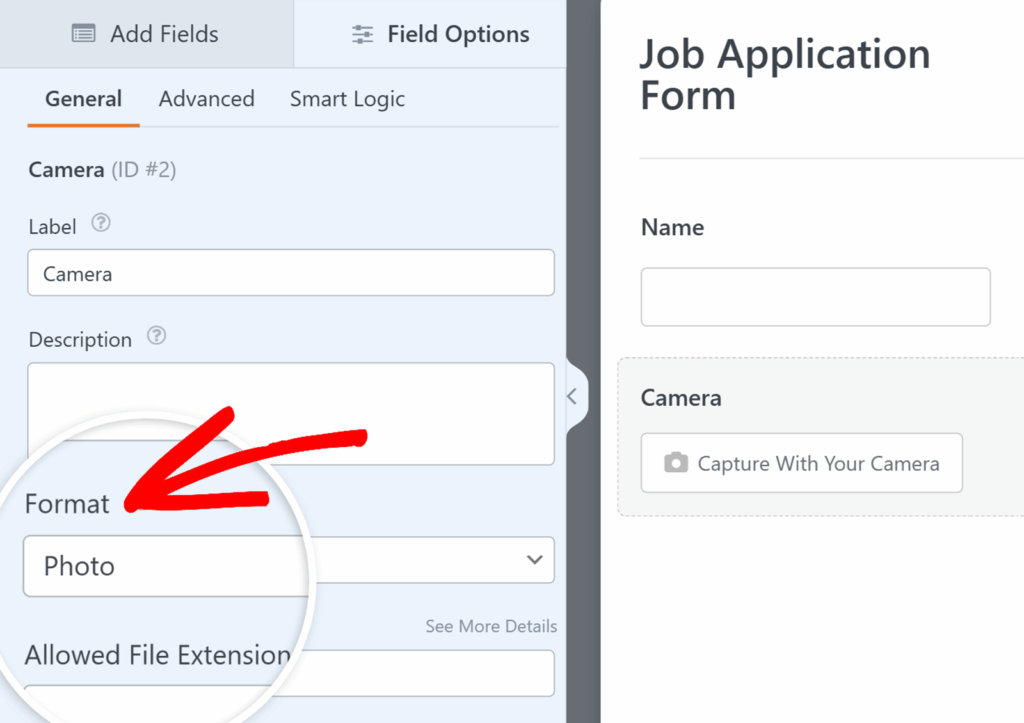
Standardmäßig ist es auf Foto eingestellt, aber Sie können es jederzeit ändern.
Wenn der Benutzer auf die Kamerataste klickt, wird vor der Aufnahme ein kurzer Countdown von 3 Sekunden angezeigt... Gerade genug Zeit, um die Haare zu richten oder die Beleuchtung anzupassen 😉 .
Schritt 3: Festlegen von Dateigröße und Zeitlimits
Verlassen Sie die Feldoptionen noch nicht - scrollen Sie jetzt nach unten zu Max File Size.
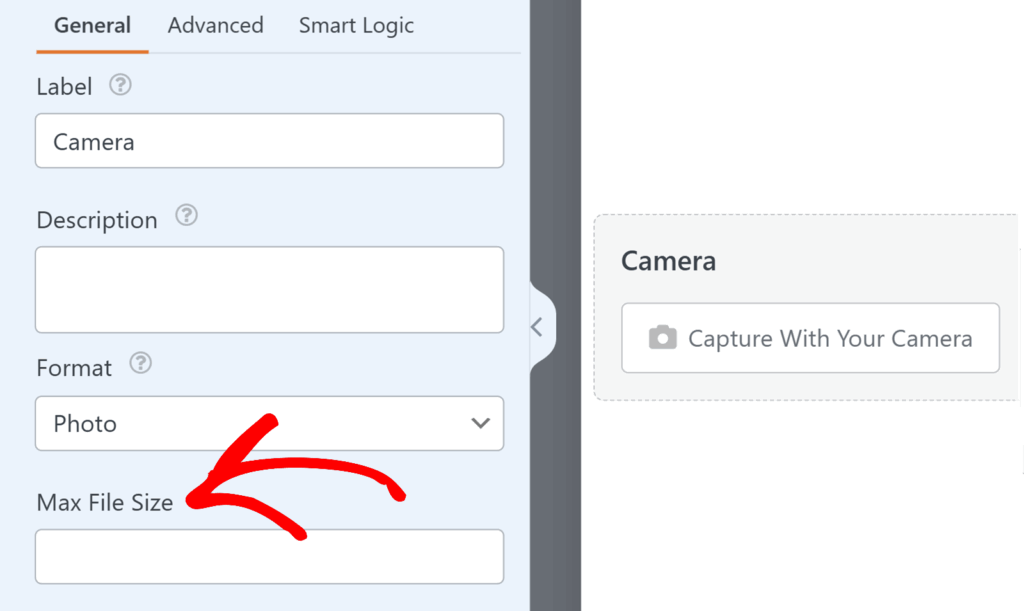
Geben Sie die maximale Größe (in MB) für jeden Upload. Wenn Sie es leer lassen, verwendet WPForms die Standardgrenze Ihres Servers, die in der Regel 64 MB ist.
Für Videos können Sie auch das Zeitlimit einstellen (die Standardeinstellung ist hier 1 Minute 30 Sekunden).
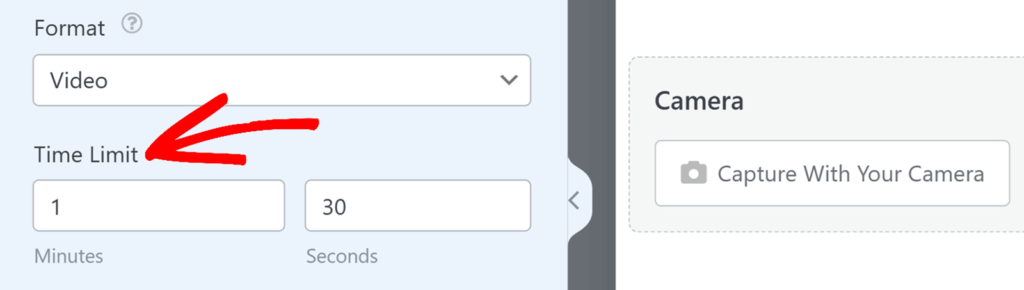
Kürzere Clips tragen dazu bei, dass Ihre Formulare schneller laden und Platz auf Ihrer Website sparen. Hoffentlich versucht niemand, seinen nächsten Spielfilm hier hochzuladen.
Schritt 4: Anpassen von Stil und Text der Kamerataste
Auf der Registerkarte Erweitert finden Sie dann das Dropdown-Menü Schaltflächenstil.
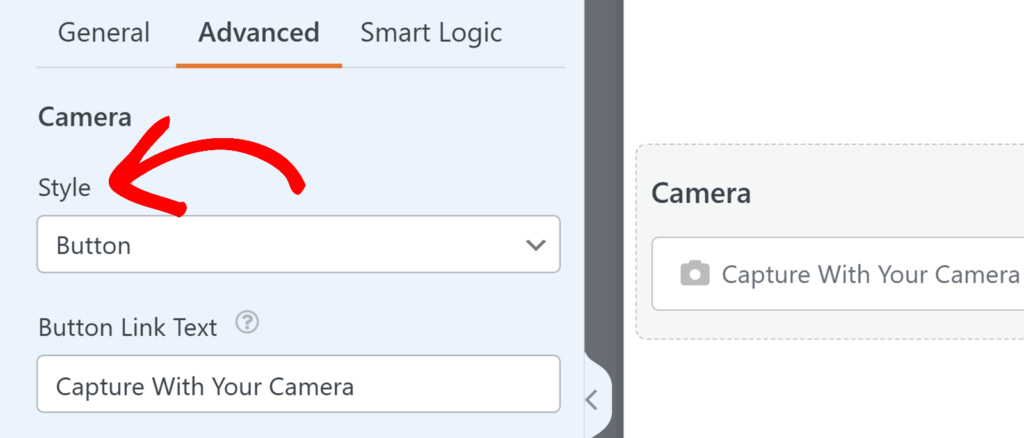
In dieser Dropdown-Liste können Sie zwischen einem Schaltflächensymbol oder einem Link wählen.
Wenn Sie schon mal hier sind, möchten Sie, dass die Schaltfläche etwas mehr zur Marke sagt?
Aktualisieren Sie den Button-Link-Text, damit er zu Ihrem Ton passt, z. B. mit "📸 Capture With Your Camera" oder "🎥 Record My Intro" oder was auch immer für Sie "on-brand" ist.
Ich persönlich würde es wahrscheinlich in etwas Lustiges wie "Say Cheese!" ändern.
Kleine Details wie diese sorgen dafür, dass Ihre Formulare ausgefeilt und bewusst gestaltet sind.
Schritt 5: Wählen Sie den Speicherort für die erfassten Dateien
Standardmäßig speichert WPForms aufgenommene Fotos und Videos im Uploads-Ordner Ihrer Website innerhalb des WPForms-Verzeichnisses.
Ziehen Sie es vor, alles in Ihrer Medienbibliothek zu speichern? Schalten Sie einfach die Option " Datei in WordPress-Mediathek speichern" auf der Registerkarte " Erweitert" ein.
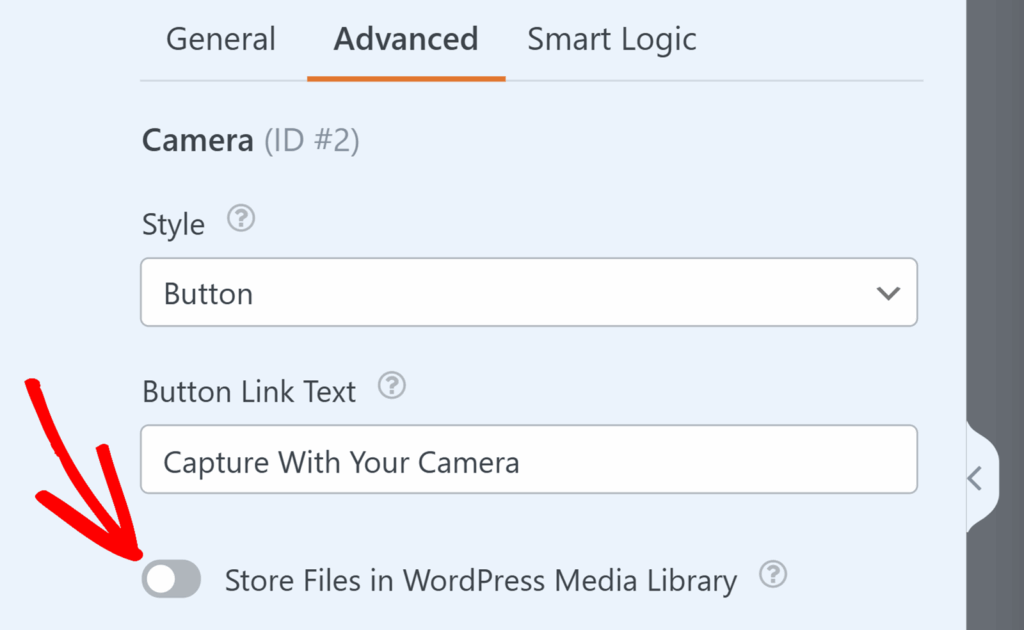
Und wenn Sie Dateien lieber extern speichern möchten - vielleicht, um Speicherplatz auf dem Server zu sparen - integriert sich WPForms nahtlos mit Dropbox und Google Drive für einfaches Offloading.
Sie können auch jede erfasste Datei in Ihrem Dashboard "Einträge" einsehen, die jeder Einreichung beigefügt ist.
Schritt 6: Zugriff auf hochgeladene Dateien einschränken
Wenn Ihr Formular sensible Medien (wie IDs oder Kunden-Uploads) sammelt, können Sie einschränken, wer sie sehen kann.
Aktivieren Sie auf der Registerkarte Erweitert die Option Dateizugriffsbeschränkungen aktivieren.
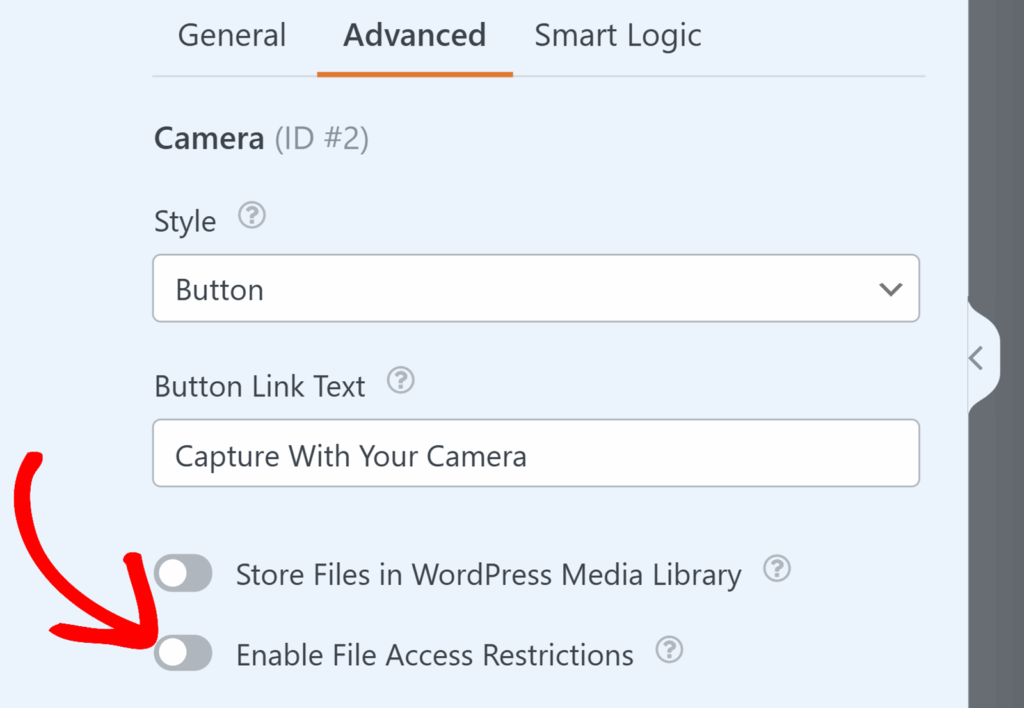
Hier können Sie sich informieren:
- den Zugriff auf angemeldete WordPress-Benutzer zu beschränken, oder
- Fügen Sie einen Passwortschutz für zusätzliche Sicherheit hinzu.
Dies ist eine einfache, aber wichtige Methode, um persönliche Dateien privat zu halten.
Das Hinzufügen einer Kameraoption zu Ihren WordPress-Formularen erfordert nur ein paar Klicks, aber es verändert die Art und Weise, wie Menschen mit Ihrer Website interagieren.
Im Grunde genommen sammeln Sie nicht mehr nur Text. Sie sammeln Beweise, Gesichter, Momente und Kreativität direkt über Ihr Formular.
Also nur zu! Öffnen Sie WPForms, fügen Sie das Kamera-Feld ein und lassen Sie Ihre Benutzer eine Pose einnehmen.
FAQs über das Kamerafeld in WPForms
Können Nutzer ihr Foto oder Video vor dem Absenden noch einmal aufnehmen?
Jawohl! Nach der Aufnahme wird eine Vorschau mit Optionen zum Behalten, Wiederholen oder Löschen angezeigt. Keine versehentlichen schlechten Selfies mehr! Das macht das Erlebnis natürlicher und gibt den Nutzern die Gewissheit, dass ihr Bild genau so aussieht, wie sie es sich wünschen.
Kann ich den Countdown-Timer ändern?
Ja - Entwickler können sie mit einem kurzen PHP-Snippet anpassen, wenn Sie eine längere oder kürzere Verzögerung wünschen, bevor die Kamera startet. Sie können sie z. B. für Video-Intros verlängern, damit die Benutzer Zeit haben, sich vorzubereiten, oder sie für schnelle Schnappschüsse wie Ausweiskontrollen verkürzen.
Funktioniert es auf dem Handy?
Unbedingt. Das Feld "Kamera" verwendet automatisch die eingebaute Kamera des Telefons, so dass die Nutzer direkt vor Ort Fotos oder Videos aufnehmen können. Das ist besonders praktisch für Übermittlungen von unterwegs - denken Sie an Lieferbestätigungen, Erfahrungsberichte oder schnelles visuelles Feedback.
Benötige ich einen höheren Tarif, um darauf zuzugreifen?
Nein! Das Kamera-Feld ist ab WPForms Basic verfügbar, Sie müssen also nicht upgraden, um es zu nutzen. Wenn Sie bereits einen kostenpflichtigen Plan haben, ist es direkt in Ihrem Builder einsatzbereit. Einfach ziehen und ablegen, und Sie nehmen Fotos und Videos in wenigen Minuten auf.
Vereinfachen Sie als Nächstes das Kunden-Onboarding
In diesem Blogbeitrag habe ich erwähnt, dass das Feld "Kamera" eine großartige Ergänzung für ein Kundeneinführungsformular sein würde. Ich denke dabei an Fotos aus dem Mitarbeiterverzeichnis, kurze Einführungsvideos und mehr. Möchten Sie weitere Tipps zur Vereinfachung der Kundenanmeldung? Dann lesen Sie den vollständigen Blog-Beitrag.
Sind Sie bereit, Ihr Formular zu erstellen? Starten Sie noch heute mit dem einfachsten WordPress-Formularerstellungs-Plugin. WPForms Pro enthält viele kostenlose Vorlagen und bietet eine 14-tägige Geld-zurück-Garantie.
Wenn dieser Artikel Ihnen geholfen hat, folgen Sie uns bitte auf Facebook und Twitter für weitere kostenlose WordPress-Tutorials und -Anleitungen.